揭秘OpenCV-Python图像处理基础:灰度转换、二值化和边缘检测的奥秘
发布时间: 2024-08-14 22:02:16 阅读量: 72 订阅数: 35 


OpenCV-Python-Tutorial::open_book: OpenCV-Python 初学者图像处理教程
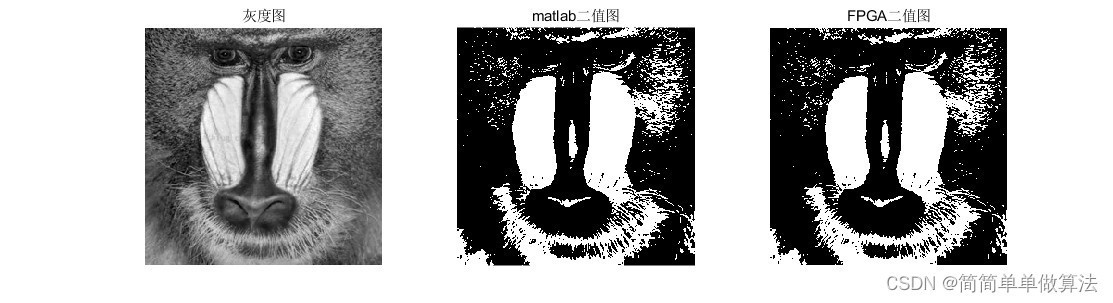
# 1. OpenCV-Python图像处理概述**
OpenCV(Open Source Computer Vision Library)是一个开源的计算机视觉库,它提供了广泛的图像处理和计算机视觉算法。OpenCV-Python是OpenCV在Python中的接口,它使Python程序员能够轻松地使用OpenCV的功能。
图像处理是计算机视觉的一个重要组成部分,它涉及到对图像进行各种操作以增强、分析和理解图像中的信息。OpenCV-Python提供了广泛的图像处理功能,包括图像灰度转换、二值化、边缘检测、形态学操作和特征提取等。这些功能使开发人员能够执行各种图像处理任务,从图像增强到对象检测和识别。
# 2. 图像灰度转换
### 2.1 灰度转换的原理和方法
#### 2.1.1 灰度级的表示和量化
灰度级是图像中像素亮度的量度,通常用 0 到 255 之间的整数表示,其中 0 表示黑色,255 表示白色。灰度级图像中每个像素的值表示该像素的亮度,亮度越高的像素值越大。
灰度级的量化是将连续的亮度值离散化为有限的灰度级。常见的量化方法有:
- **线性量化:**将亮度值均匀地划分为灰度级。
- **对数量化:**将亮度值按对数比例划分为灰度级。
- **指数量化:**将亮度值按指数比例划分为灰度级。
#### 2.1.2 常用的灰度转换算法
常用的灰度转换算法包括:
- **平均值法:**将像素周围邻域的像素值求平均作为该像素的灰度值。
- **中值法:**将像素周围邻域的像素值按从小到大排序,取中间值作为该像素的灰度值。
- **最大值法:**将像素周围邻域的像素值取最大值作为该像素的灰度值。
- **最小值法:**将像素周围邻域的像素值取最小值作为该像素的灰度值。
### 2.2 灰度转换在图像处理中的应用
灰度转换在图像处理中有着广泛的应用,包括:
#### 2.2.1 图像增强和对比度调整
灰度转换可以通过改变图像的亮度和对比度来增强图像。例如,通过调整灰度级范围可以提高图像的对比度,使图像中的细节更明显。
#### 2.2.2 特征提取和模式识别
灰度转换可以将图像中的颜色信息转换为亮度信息,从而简化图像的特征提取和模式识别。例如,在人脸识别中,灰度转换可以消除光照变化的影响,使人脸识别算法更鲁棒。
```python
import cv2
import numpy as np
# 读取图像
image = cv2.imread('image.jpg')
# 灰度转换
gray_image = cv2.cvtColor(image, cv2.COLOR_BGR2GRAY)
# 显示图像
cv2.imshow('Original Image', image)
cv2.imshow('Gray Image', gray_image)
cv2.waitKey(0)
cv2.destroyAllWindows()
```
**代码逻辑分析:**
1. `cv2.imread()`函数读取图像并将其存储在`image`变量中。
2. `cv2.cvtColor()`函数将图像从BGR颜色空间转换为灰度空间,并将其存储在`gray_image`变量中。
3. `cv2.imshow()`函数显示原始图像和灰度图像。
4. `cv2.waitKey()`函数等待用户按任意键退出程序。
5. `cv2.destroyAllWindows()`函数关闭所有打开的窗口。
# 3.1 二值化的概念和原理
#### 3.1.1 二值化阈值的确定
二值化操作将图像中的每个像素值转换为 0 或 1,其中 0 表示黑色,1 表示白色。二值化的关键在于确定一个阈值,该阈值将图像中的像素分为两类:
* **高于阈值的像素:**转换为白色(1)
* **低于或等于阈值的像素:**转换为黑色(0)
阈值的选择对于二值化结果至关重要。阈值过低会导致图像过暗,而阈值过高会导致图像过亮。
#### 3.1.2 常用的二值化算法
OpenCV 提供了多种二值化算法,包括:
* **阈值二值化(THRESH_BINARY):**将高于阈值的像素设置为 255(白色),其余像素设置为 0(黑色)。
* **阈值反二值化(THRESH_BINARY_INV):**将低于阈值的像素设置为 255(白色),其余像素设置为 0(黑色)。
* **截断阈值(THRESH_TRUNC):**将高于阈值的像素设置为阈值,其余像素设置为 0。
* **阈值反截断(THRESH_TOZERO):**将低于阈值的像素设置为 0,其余像素保持不变。
* **阈值反反截断(THRESH_TOZERO_INV):**将高于阈值的像素设置为 0,其余像素保持不变。
```python
import cv2
# 阈值二值化
img = cv2.imread('image.jpg')
gray = cv2.cvtColor(img, cv2.COLOR_BGR2GRAY)
thresh = cv2.threshold(gray, 127, 255, cv2.THRESH_BINARY)[1]
# 阈值反二值化
thresh_inv = cv2.threshold(gray, 127, 255, cv2.THRESH_BINARY_INV)[1]
# 截断阈值
thresh_trunc = cv2.threshold(gray, 127, 127, cv2.THRESH_TRUNC)[1]
# 阈值反截断
thresh_tozero = cv2.threshold(gray, 127, 0, cv2.THRESH_TOZERO)[1]
# 阈值反反截断
thresh_tozero_inv = cv2.threshold(gray, 127, 0, cv2.THRESH_TOZERO_INV)[1]
```
### 3.2 二值化在图像处理中的应用
#### 3.2.1 图像分割和目标检测
二值化在图像分割和目标检测中广泛应用。通过将图像二值化,可以将目标区域与背景分离。例如,在图像中检测人脸时,可以先将图像二值化,然后使用连通分量分析算法识别白色区域(人脸)。
#### 3.2.2 文本识别和 OCR
二值化也是文本识别和光学字符识别 (OCR) 的关键步骤。通过将文本图像二值化,可以将文本字符与背景分离,从而便于后续的字符识别和文本提取。
# 4. 图像边缘检测
### 4.1 边缘检测的原理和方法
边缘检测是图像处理中一项重要的技术,用于识别图像中像素值发生显著变化的区域。这些区域通常对应于图像中对象的边界或轮廓。
**4.1.1 一阶微分算子:Sobel和Prewitt算子**
一阶微分算子使用梯度来检测边缘。梯度是图像中像素值沿特定方向的变化率。Sobel和Prewitt算子是两种常用的一阶微分算子,它们通过计算图像中像素的水平和垂直梯度来检测边缘。
```python
import cv2
# Sobel算子
sobelx = cv2.Sobel(image, cv2.CV_64F, 1, 0, ksize=5)
sobely = cv2.Sobel(image, cv2.CV_64F, 0, 1, ksize=5)
# Prewitt算子
prewittx = cv2.Prewitt(image, cv2.CV_64F, 1, 0)
prewitty = cv2.Prewitt(image, cv2.CV_64F, 0, 1)
```
**4.1.2 二阶微分算子:拉普拉斯算子和Canny算子**
二阶微分算子使用拉普拉斯算子或Canny算子来检测边缘。拉普拉斯算子计算图像中像素的二阶偏导数,而Canny算子结合了拉普拉斯算子和其他技术来检测边缘。
```python
# 拉普拉斯算子
laplacian = cv2.Laplacian(image, cv2.CV_64F)
# Canny算子
canny = cv2.Canny(image, 100, 200)
```
### 4.2 边缘检测在图像处理中的应用
边缘检测在图像处理中具有广泛的应用,包括:
**4.2.1 图像分割和目标识别**
边缘检测可用于分割图像中的对象,并识别图像中的目标。通过检测图像中的边缘,可以将图像分割成不同的区域,然后使用这些区域来识别图像中的对象。
**4.2.2 特征提取和模式识别**
边缘检测可用于提取图像中的特征,并用于模式识别。边缘是图像中重要的特征,它们可以用于识别图像中的对象或模式。
# 5. OpenCV-Python图像处理实践**
### 5.1 图像读写和显示
**图像读写**
```python
import cv2
# 读取图像
image = cv2.imread('image.jpg')
# 写入图像
cv2.imwrite('output_image.jpg', image)
```
**参数说明:**
* `imread()`:读取图像并将其存储在NumPy数组中。
* `imwrite()`:将NumPy数组写入图像文件中。
**图像显示**
```python
import cv2
# 显示图像
cv2.imshow('Image', image)
cv2.waitKey(0)
cv2.destroyAllWindows()
```
**参数说明:**
* `imshow()`:显示图像并等待用户输入。
* `waitKey()`:等待用户按任意键关闭图像窗口。
* `destroyAllWindows()`:关闭所有打开的图像窗口。
### 5.2 图像灰度转换和二值化
**图像灰度转换**
```python
import cv2
# 将彩色图像转换为灰度图像
gray_image = cv2.cvtColor(image, cv2.COLOR_BGR2GRAY)
```
**参数说明:**
* `cvtColor()`:将图像从一种颜色空间转换为另一种颜色空间。
**图像二值化**
```python
import cv2
# 使用阈值127进行二值化
binary_image = cv2.threshold(gray_image, 127, 255, cv2.THRESH_BINARY)[1]
```
**参数说明:**
* `threshold()`:根据阈值将图像二值化。
* `THRESH_BINARY`:指定二值化类型,将像素值高于阈值的像素设置为255(白色),低于阈值的像素设置为0(黑色)。
### 5.3 图像边缘检测和特征提取
**图像边缘检测**
```python
import cv2
# 使用Canny算子进行边缘检测
edges = cv2.Canny(gray_image, 100, 200)
```
**参数说明:**
* `Canny()`:使用Canny算子检测图像边缘。
* `100`:低阈值,用于确定边缘的起始点。
* `200`:高阈值,用于确定边缘的终止点。
**特征提取**
```python
import cv2
# 使用SIFT算法提取特征点
sift = cv2.SIFT_create()
keypoints, descriptors = sift.detectAndCompute(gray_image, None)
```
**参数说明:**
* `SIFT_create()`:创建SIFT特征检测器。
* `detectAndCompute()`:检测图像中的特征点并计算其描述符。
# 6.1 图像形态学操作
图像形态学是一组基于图像形状的图像处理技术。它可以用于执行各种图像处理任务,例如图像分割、特征提取和噪声去除。
### 基本形态学操作
OpenCV-Python提供了几个基本形态学操作,包括:
- **腐蚀:**将图像中的每个像素替换为其邻域中最小值的像素。
- **膨胀:**将图像中的每个像素替换为其邻域中最大值的像素。
- **开运算:**先对图像进行腐蚀,然后进行膨胀。
- **闭运算:**先对图像进行膨胀,然后进行腐蚀。
### 形态学操作的应用
形态学操作在图像处理中有着广泛的应用,包括:
- **图像分割:**通过分离图像中的不同对象。
- **特征提取:**通过提取图像中的形状特征。
- **噪声去除:**通过去除图像中的小噪声区域。
### OpenCV-Python中形态学操作的示例
以下代码示例演示了如何在OpenCV-Python中使用形态学操作:
```python
import cv2
import numpy as np
# 读取图像
image = cv2.imread('image.jpg')
# 灰度转换
gray = cv2.cvtColor(image, cv2.COLOR_BGR2GRAY)
# 二值化
thresh = cv2.threshold(gray, 127, 255, cv2.THRESH_BINARY)[1]
# 腐蚀
kernel = np.ones((3,3), np.uint8)
eroded = cv2.erode(thresh, kernel)
# 膨胀
dilated = cv2.dilate(thresh, kernel)
# 开运算
opened = cv2.morphologyEx(thresh, cv2.MORPH_OPEN, kernel)
# 闭运算
closed = cv2.morphologyEx(thresh, cv2.MORPH_CLOSE, kernel)
# 显示结果
cv2.imshow('Original', image)
cv2.imshow('Eroded', eroded)
cv2.imshow('Dilated', dilated)
cv2.imshow('Opened', opened)
cv2.imshow('Closed', closed)
cv2.waitKey(0)
cv2.destroyAllWindows()
```
0
0





